
MacOS'in en son sürümü macOS 10.15 Catalina Apple, 7 Ekim 2019'da piyasaya sürüldü. Apple, kabaca her yıl yeni bir ana sürüm yayınlıyor. Bu yükseltmeler ücretsizdir ve Mac App Store'da mevcuttur.
En Son Sürüm macOS Catalina'dır
Apple’ın en yeni Mac işletim sistemi, macOS Catalina olarak da bilinen macOS 10.15'tir. Bu, Mac işletim sisteminin on beşinci büyük sürümüdür.
macOS 10.14 Mojave destekler 2012'den sonraki çoğu Mac . Seninki kaçarsa macOS 10.14 Mojave Catalina'yı neredeyse kesinlikle çalıştıracak.
Catalina iTunes'u kaldırır , ayrı Müzik, TV ve Podcast uygulamalarına bölün. Herhangi biri için desteği tamamen kaldırır eski 32 bit uygulamalar hala kullanıyor olabilirsiniz. İle Sidecar iPad'inizi Mac'iniz için ikincil ekran olarak kullanabilirsiniz. Mac'inizdeki uygulamalarda çizim yapmak için iPad ekranındaki bir Apple Pencil bile kullanabilirsiniz.
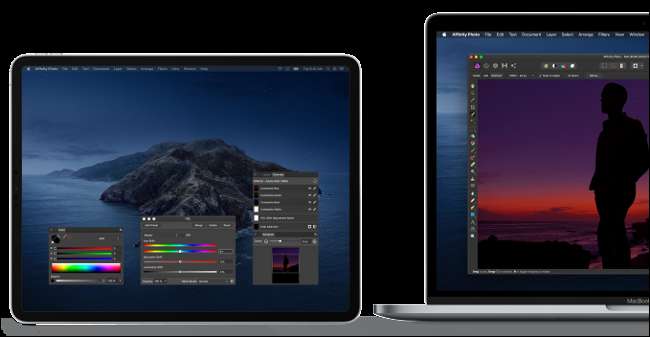
İLİŞKİLİ: MacOS 10.15 Catalina'daki Yenilikler Şimdi Kullanılabilir
En Son Sürüme Sahip Olduğunuzu Kontrol Etme
İçin hangi macOS sürümünü yüklediğinizi görün , ekranınızın sol üst köşesindeki Apple menü simgesini tıklayın ve ardından "Bu Mac Hakkında" komutunu seçin.
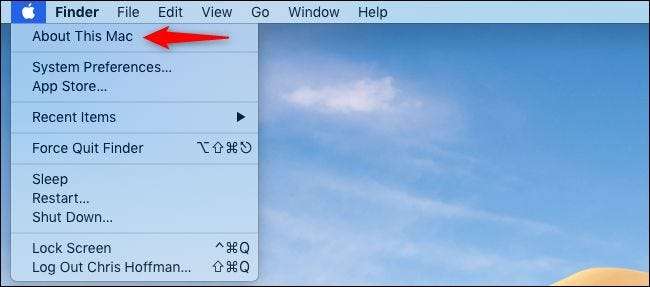
Mac'inizin işletim sisteminin adı ve sürüm numarası Bu Mac Hakkında penceresindeki "Genel Bakış" sekmesinde görünür. “MacOS Catalina” ve “10.15” sürümünü görürseniz, Catalina'ya sahipsiniz demektir. 10.15 ile başladığı sürece, Catalina yüklüdür.
Aşağıdaki ekran görüntüsünde, macOS Mojave'nin 10.14 sürümünü yükledik. Örneğin, macOS Mojave "10.14.1" sürümüne sahip olduğunuzu söylüyorsa, bu, ".1" güncellemesinin yüklü olduğu Mojave'ye sahip olduğunuz anlamına gelir. Bu daha küçük güncellemeler, güvenlik yamalarını ve diğer düzeltmeleri içerir. Güncelleme olarak görünürler Yazılım Güncelleme bölmesinde .
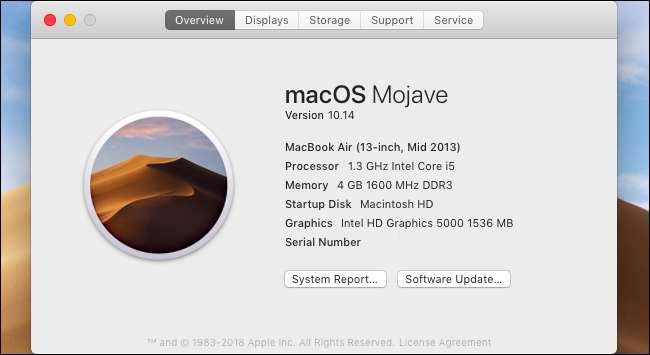
İLİŞKİLİ: Hangi macOS Sürümünü Kullandığınızı Kontrol Etme
En Son Sürüme Nasıl Güncelleme Yapılır
Henüz macOS Catalina yüklü değilse, Mac App Store'dan ona kolayca güncelleme yapabilirsiniz. App Store'u açıp Mojave'yi arayabilir veya aşağıdaki bağlantıya tıklayabilirsiniz. Mac App Store'da Catalina sayfasını açın .
Catalina'yı indirmek ve Mac'inize yüklemek için macOS Catalina sayfasındaki "İndir" veya "Al" düğmesini tıklayın. İndirme boyutu 6 GB'ın üzerinde olduğundan biraz zaman alabilir. İndirme tamamlandıktan sonra yükleyici otomatik olarak açılacaktır. Mac'inize Catalina'yı yüklemek için üzerine tıklayın.
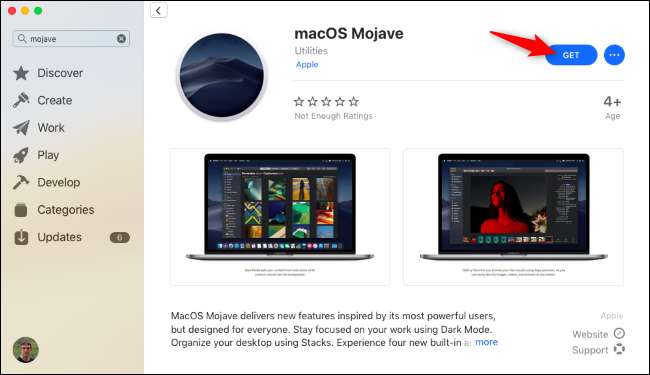
Not : Şiddetle tavsiye ediyoruz Mac'inizi Time Machine ile yedekleme (veya nasıl yedekleme yaparsanız yapın) işletim sisteminizi yükseltmeden önce. Yükseltme her şeyi yerinde bırakmalıdır, ancak her ihtimale karşı güvenli oynamak her zaman daha iyidir.
Yalnızca Apple güvenlik güncellemeleriyle macOS'in en son üç sürümünü destekler , bu nedenle en son güvenlik yamalarına sahip olduğunuzdan emin olmak için düzenli olarak yükseltmeniz gerekir.
İLİŞKİLİ: MacOS'in Hangi Sürümleri Güvenlik Güncellemeleriyle Desteklenir?







